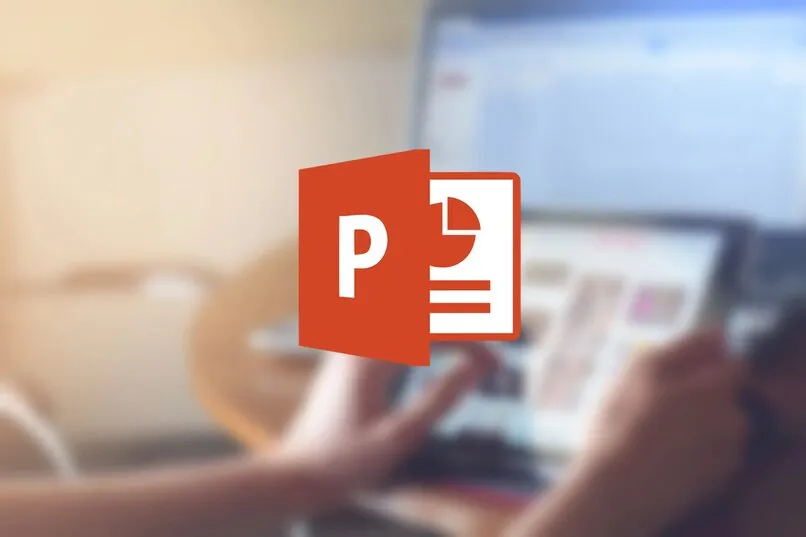يمكن تنزيل العديد من الأدوات التي يتم تنفيذها لوظائف مثل Word من الإنترنت. ومع ذلك ، تمامًا مثل هذا ، يمكنك تنزيل PowerPoint على جهاز الكمبيوتر الخاص بك ، وهو سهل للغاية. ومع ذلك ، هناك عدة طرق لتثبيته على جهاز الكمبيوتر الخاص بك ، بالإضافة إلى تطبيقات أخرى مشابهة له.
السبب هو أن Windows لديه متجره الخاص لتنزيل وتثبيت PowerPoint. نحن نتحدث عن Microsoft Store ، وأفضل شيء هو أنه يمكنك هنا الحصول على البرنامج بترخيص Office الأصلي ، وهو أمر مهم للغاية. بدون مزيد من اللغط ، لكن سنعرض لك هنا كيفية القيام بذلك على جهاز الكمبيوتر الخاص بك.
ما هو المطلوب لتتمكن من تنزيل PowerPoint؟
يمكننا أن نخبرك أنه لتثبيت البرنامج ، فأنت تحتاج فقط إلى جهاز كمبيوتر ، لأنه ليس بهذه البساطة ، ولكنه ليس بهذه الصعوبة أيضًا. تمامًا كما يمكنك الحصول عليه على Android ، فإن كل إصدار منه يحتوي على عدد من الخيارات والوظائف المختلفة التي يمكنك استخدامها. بالإضافة إلى ذلك ، كل واحد لديه متطلبات للوفاء بها ، وكذلك الكمبيوتر سيكون له علاقة كبيرة به .
مثال على ما نذكره لك هو إصدار PowerPoint 16.0. يأتي مع حزمة Microsoft Office 365 لأجهزة الكمبيوتر التي تعمل بنظام Windows ، والتي يجب أن تفي بالمتطلبات التالية:
- يجب أن يكون لديك 2 غيغابايت على الأقل من ذاكرة الوصول العشوائي. بالإضافة إلى نظام تشغيل 64 بت.
- مساحة لا تقل عن 3 جيجا بايت على القرص الصلب الخاص بك .
- إلى جانب كل هذا ، معالج بسرعة 1 جيجاهرتز. والتي تفي بعملية معالجة الملفات والبيانات الخاصة بها.
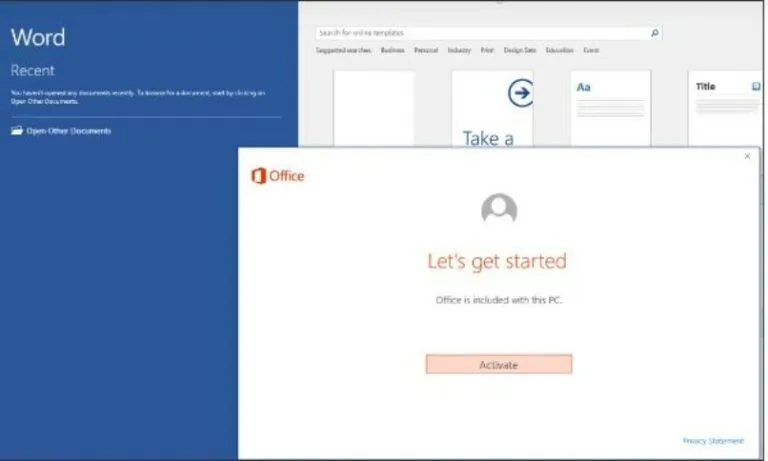
ومع ذلك ، فمن المنطقي أن يكون في إصداراته السابقة أثقل عندما يتعلق الأمر بالتثبيت. تستغرق التنزيلات وقتًا أقل وعادة ما تكون متعددة الاستخدامات في الأدوات المتاحة. ومع ذلك ، فإن هذه تفتقر إلى التوافق والخيارات ، التي يمتلكها أحدث إصدار من Microsoft Office لأجهزة الكمبيوتر الشخصية و Android .
كيف يمكنني تنزيل Office PowerPoint على جهاز الكمبيوتر الخاص بي من متجر Microsoft؟
أول شيء يجب عليك فعله لتنزيل PowerPoint هو الانتقال إلى البداية والبحث عن متجر Windows 10. هناك أيضًا خيار الانتقال إلى المستعرض الخاص بك ووضع Microsoft Store والبحث عن PowerPoint. من هناك ، لكن سيرسلك إلى المتجر بالنقر فوق “الحصول على التطبيق من متجر Microsoft” . في كلتا الحالتين تردد ، لأنك ستذهب إلى نفس الوجهة.
الآن ، لديك خياران يمكنك اختيارهما ، وهما شرائه بترخيصه الأصلي وتجربة قصيرة المدى . مع الأول ، ستتمتع بميزة وجود العديد من الخيارات المتاحة لك وستستمتع بالبرنامج أكثر.
ومع ذلك ، مع خيار المحاولة الآن ، يشبه تنزيل PowerPoint على Android . لكن سيكون لديك وصول أقل إلى أدوات النظام الأساسي ، بالإضافة إلى عدم الحصول على الترخيص ، وهو أمر مهم للغاية. وبعد الانتهاء من وقت المحاكمة ، سوف يصبح الأمر قديمًا إلى حد ما.
حسنًا ، الإصدارات غير المميزة تقوم بنفس الوظائف تقريبًا مثل تلك الموجودة ، إلا أن الإصدار الكامل يجلب المزيد من الخيارات والقوالب. وأفضل شيء في العمل مع Microsoft Store هو أن التطبيقات مثل PowerPoint يتم تحديثها تلقائيًا. كل هذا من جهاز كمبيوتر يعمل بنظام Windows 10 يعمل على تشغيل الخيارات من تلقاء نفسه .
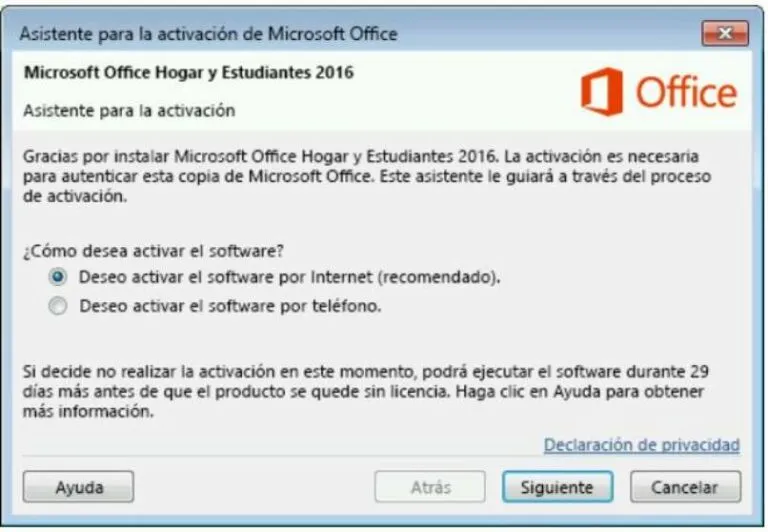
كيف أقوم بتثبيت ترخيص PowerPoint الخاص بي على جهاز الكمبيوتر الخاص بي؟
يجب أن تعرف بالفعل مدى أهمية تراخيص نظام Microsoft office الأساسي ، لأنها توفر أمانًا أكبر. حسنًا ، يجب أن يتضمن PowerPoint واحدًا ليكون برنامجك هو الأمثل. للقيام بذلك ، لكن يجب عليك فقط تنفيذ الخطوات التالية:
- لتثبيت وتنشيط ترخيص PowerPoint ، أدخل البرنامج.
- تلقائيًا ، لكن سيظهر لك معالج التنشيط وسيكون لديك فقط خيار “التنشيط”.
- يجب أن تطلب مفتاح المنتج الخاص بك وتطلبه ، والذي ستمنحه لك Microsoft مقابل شرائك البرنامج.
- عليك فقط تحديد التالي ووضع المفتاح وهذا كل شيء.